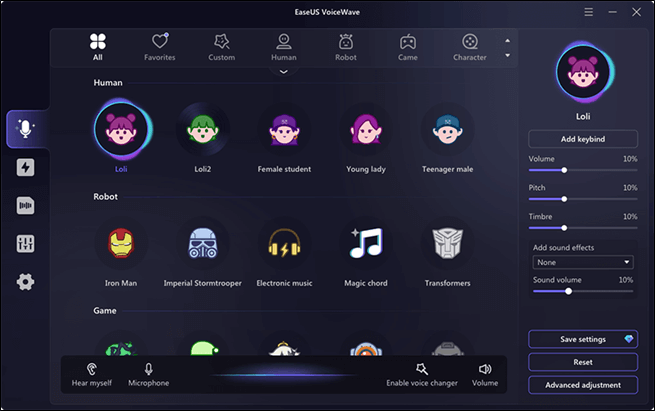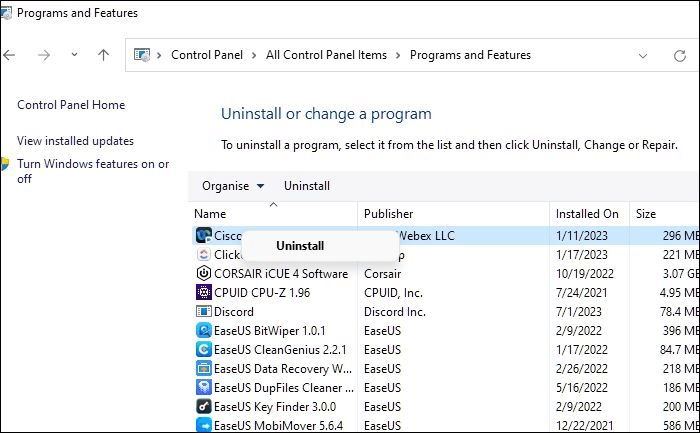- Scoprire EaseUS
- Chi Siamo
- Recensioni & Premi
- Contratto di Licenza
- Politica sulla Riservatezza
Sommario della pagina
Come risolvere il problema con la chat vocale che non funziona su Xbox?
di u/Tcampbe8 in Overwatch
Overwatch è un gioco online sviluppato da Blizzard. I giocatori possono giocare a questo gioco su Windows, Xbox, PS e Switch. Questo gioco di lavoro di squadra online richiede agli utenti di utilizzare la chat vocale online per lavorare meglio tra loro. Se la chat vocale non funziona in questo gioco, causerà problemi nel lavoro di squadra, come il fallimento di una missione.
Non preoccuparti. Questo post è qui per spiegarti perché la funzione di chat vocale in Overwatch non ha funzionato e come puoi risolvere questo problema. Il seguente elenco elenca i motivi comuni per cui la chat vocale non può funzionare in Overwatch/Overwatch 2. Puoi fare clic sul collegamento e accedere alle soluzioni corrispondenti.
- Rete instabile: dovresti controllare la connessione di rete del tuo computer e assicurarti che la connessione sia sufficientemente stabile per il gioco;
- Il microfono non è collegato: assicurati che il microfono sia collegato al computer con autorizzazione , altrimenti non puoi utilizzare il microfono anche se la connessione è stabile;
- Impostazioni audio errate nel gioco: vai alle impostazioni audio in Overwatch , segui i passaggi per correggere le impostazioni e far funzionare nuovamente la chat vocale;
- Il gioco incontra malware: in questa situazione, è meglio riavviare il gioco o andare sul sito ufficiale di Blizzard e aggiornare il gioco all'ultima versione.
Correzione 1. Controllare la connessione di rete
La prima cosa da considerare è la connessione di rete. Se la connessione di rete è instabile, non solo la tua chat vocale avrà influenza, ma anche il tuo gioco.
📚Verificare la connessione di rete sul tuo PC è semplice:
Passaggio 1. Vai su " Impostazioni " sul tuo computer premendo il pulsante Windows e digitando " Impostazioni " nella barra di ricerca.
Passaggio 2. Vai alla sezione " Rete e Internet ". Quindi, lo stato di Internet verrà mostrato nella finestra.
Correzione 2. Controlla i permessi del microfono sul tuo PC
Se riesci a sentire le voci dei tuoi compagni di squadra mentre loro non possono sentire te, il motivo potrebbe essere che il tuo microfono non ha l'autorizzazione del tuo computer. Questo è il momento in cui dovresti andare alle impostazioni del computer e correggerlo.
📚La seguente guida ti spiegherà come verificarlo:
Passaggio 1. Apri le " Impostazioni " sul tuo computer.
Passaggio 2. Vai su " Sistema " > " Suono ". Trova la sezione " Input " come mostra l'immagine qui sotto. Se il tuo microfono è già nell'elenco, segui la guida: " Scegli un dispositivo per parlare o registrare ".

Passaggio 3. Se non riesci a trovare il microfono, fai clic su " Aggiungi dispositivo " e aggiungi il microfono all'elenco. Dopo l'aggiunta, fai clic sul microfono e potrai utilizzarlo nella chat vocale di Overwatch. Puoi fare clic su Test per assicurarti di aver fatto tutto.
Correzione 3. Controlla le impostazioni audio del gioco
Dopo il controllo del microfono, un'altra cosa che dovresti controllare riguarda il gioco.
📚Segui i passaggi seguenti:
Passaggio 1. Fare clic su " MENU ESC " nel gioco Overwatch. Quindi, seleziona " Opzioni ".
Passaggio 2. Vai alla sezione " Suono ". Trova " Chat vocale " e fai clic su di esso.
Passaggio 3. Alza il " Volume della chat vocale " e il " Volume del microfono della chat vocale " e verifica se la chat vocale funziona ora.
Correzione 4. Riavvia Overwatch e aggiorna all'ultima versione
Un altro motivo per cui la chat vocale di Overwatch non funziona potrebbe essere che il gioco sta rilevando malware. In questa situazione, una scelta per risolverlo è provare a riavviare il gioco Overwatch o aggiornare il gioco alla versione più recente. Vai al sito ufficiale di Blizzard e scarica la versione più recente di Overwatch.

Puoi condividere questo post con i tuoi amici per consentire a più persone di scoprire perché la loro chat vocale in Overwatch non può funzionare e come risolverlo:
Suggerimento professionale: cambia la tua voce con il miglior cambia voce di Overwatch
👉Situazione 1: quando giochi a Overwatch con i tuoi amici, a volte vorresti fare loro uno scherzo con un'altra voce e i tuoi amici non riescono a riconoscere la tua voce.
👉Situazione 2: quando giochi a Overwatch con sconosciuti abbinati casualmente nel gioco, è meglio mascherarti con un'altra voce per motivi di sicurezza.
Soprattutto le situazioni raccontano un'informazione: hai bisogno di un cambia voce quando giochi a Overwatch con altri. L'editor ti ha fatto risparmiare tempo dalla ricerca: EaseUS VoiceWave è la scelta migliore. Questo cambia voce va oltre il cambio di voce, fornisce anche più di 500 effetti sonori che puoi utilizzare durante il gioco per rendere il gioco più divertente. Il seguente pulsante ti condurrà al mondo dei vari filtri vocali:

🤩Altri motivi per aiutarti a scegliere EaseUS VoiceWave:
- Emissione vocale senza alcun ritardo, il che significa che puoi comunque comunicare senza problemi con i tuoi compagni di squadra;
- Supporta il cambio di voce per i file audio/video caricati;
- Personalizza il tuo effetto vocale per far sì che la voce cambi in modo più naturale modificando volume, intonazione e timbro;
- Compatibile con Discord, Zoom, Xbox, Switch, PS4, PS5, ecc.
In chiusura
In questo post hai imparato perché la chat vocale di Overwatch non funziona e come risolvere questo problema. Inoltre, leggi anche informazioni sul miglior cambia voce per i giochi : EaseUS VoiceWave . Se usi frequentemente il cambia voce mentre giochi, questo software sarà la tua scelta numero 1 e sono sicuro che non ti pentirai della sua installazione.